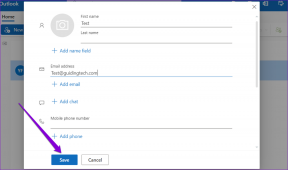7 התיקונים המובילים עבור Roblox Lag ב-Windows
Miscellanea / / November 22, 2023
Roblox הוא לא המשחק עתיר המשאבים ביותר בסטנדרטים מודרניים, כך שהיית מצפה שהוא יפעל בצורה חלקה במחשב Windows שלך. עם זאת, זה לא תמיד המקרה. רובלוקס יכול לפעמים לפגר, להציג חזותיים קטועים ולהפגין ביצועים איטיים, מה שמחייב אותך לתקן את זה מיד.

בעיות כאלה יכולות לפגוע משמעותית בחוויית המשחק שלך מכמה סיבות, כולל בעיות רשת, מגבלות חומרה, או אפליקציות ותוכניות רקע. להלן, אנו חולקים כמה עצות שימושיות שיעזרו לך להפעיל את Roblox בצורה חלקה במחשב Windows 10 או 11 שלך.
1. שלל בעיות בחיבור האינטרנט שלך
כמו משחקים מקוונים אחרים, Roblox זקוק לחיבור אמין לשרת כדי לתפקד כראוי. חיבור אינטרנט איטי או לא עקבי עלול לגרום לעיכוב בפעולות במשחק, מה שגורם ל-Roblox להיראות פחות מגיב. כדי להימנע מכך, תחילה עליך לבדוק את חיבור הרשת שלך על ידי הפעלת בדיקת מהירות אינטרנט מהירה במחשב שלך.
אם נראה שיש בעיה עם האינטרנט שלך, נסה לעבור לחיבור אמין כדי להפוך את Roblox פחות לאגר ולרוץ מהר יותר במחשב Windows שלך.
2. שנה העדפת גרפיקה עבור Roblox
Windows מאפשר לך הגדר העדפות גרפיקה עבור כל אפליקציה ותוכנית לְחוּד. אתה יכול להשתמש באפשרות זו כדי להגדיר את Roblox להשתמש ב-GPU המשולב כדי להפחית את הפיגור. כך:
שלב 1: הקש על מקש Windows + I כדי להפעיל את אפליקציית ההגדרות. עבור אל הכרטיסייה מערכת ולחץ על תצוגה.

שלב 2: גלול מטה אל הגדרות קשורות ולחץ על גרפיקה.
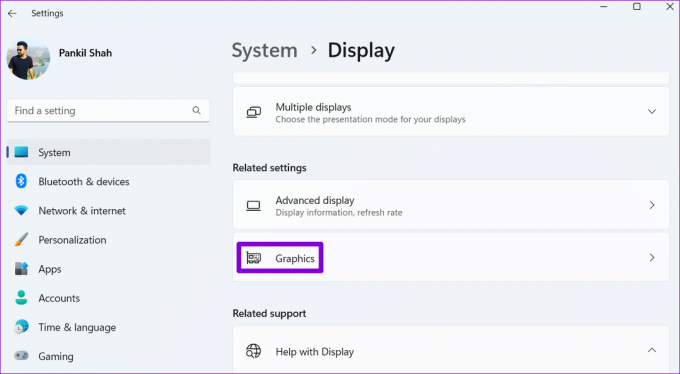
שלב 3: לחץ על Roblox ובחר אפשרויות.
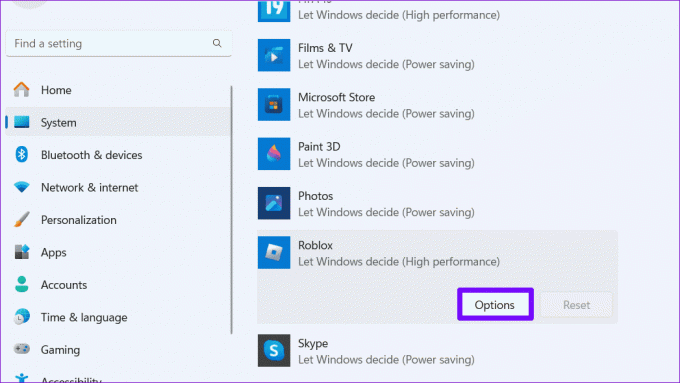
שלב 4: הגדר את העדפת הגרפיקה לביצועים גבוהים ולחץ על שמור.

הפעל מחדש את Roblox לאחר מכן וראה אם אתה חווה פיגור.
3. הורד את איכות הגרפיקה במשחק
דרך נוספת למנוע מפיגור של רובלוקס היא להוריד את איכות הגרפיקה במשחק. פעולה זו תעזור להגביר את ה-FPS (פריימים לשנייה) ולגרום למשחק להרגיש מגיב יותר. זה יכול להיות שימושי במיוחד אם אתה משתמש במחשב Windows בעל מפרט נמוך.
שלב 1: פתח את Roblox במחשב האישי שלך והתחל את המשחק האהוב עליך.
שלב 2: לחץ על סמל רובלוקס בפינה השמאלית העליונה.

שלב 3: עבור ללשונית הגדרות והגדר את מצב הגרפיקה למצב ידני. לאחר מכן, השתמש בסמל המינוס לצד איכות גרפיקה כדי להוריד את איכות הגרפיקה במשחק.
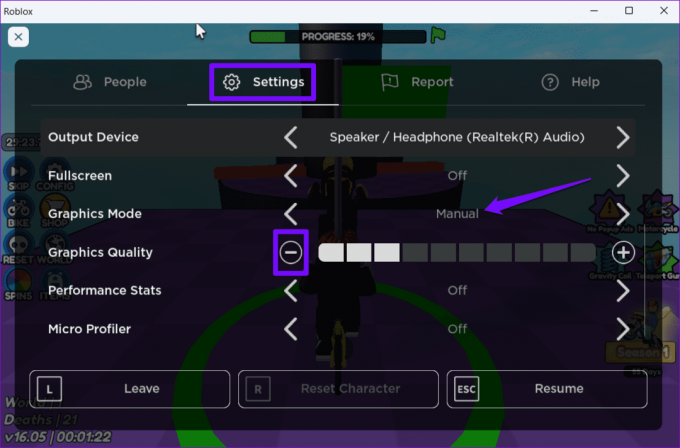
לחץ על Esc לאחר מכן כדי לחזור למשחק ולבדוק אם הוא עדיין בפיגור. ייתכן שיהיה עליך להתאים את איכות הגרפיקה מספר פעמים עד שתמצא את ההגדרות הנכונות עבור המחשב שלך.
4. סגור אפליקציות ותוכניות רקע לא רצויות
הפעלת יותר מדי אפליקציות ותוכניות ברקע עלולה לגרום ל-Roblox לפגר, אפילו במחשב חזק. כדי להימנע מכך, מומלץ לסגור אפליקציות ותוכניות שאינך משתמש בהן. הנה איך לעשות זאת.
שלב 1: הקש על מקשי הקיצור Control + Shift + Esc כדי להפעיל את מנהל המשימות.
שלב 2: בחר את התוכנית שאינך צריך ולחץ על כפתור סיים משימה בחלק העליון. חזור על שלב זה כדי לסגור את כל האפליקציות והתוכניות הלא רצויות.

זה יכול לעזור בפינוי משאבי מערכת ולמנוע עיכוב של Roblox.
5. הפעל מצב משחק
אם אינך רוצה לסגור אפליקציות ומשחקי רקע בכל פעם שאתה משחק ב-Roblox, תוכל להפעיל את מצב משחק ב-Windows. זה יאפשר ל-Windows להגביל משימות ועדכונים ברקע במהלך המשחקים שלך, מה שמבטיח חוויה חלקה יותר במהלך המשחקים.
כדי להפעיל את מצב משחק ב-Windows:
שלב 1: הקש על מקש Windows + I כדי לפתוח את אפליקציית ההגדרות. עבור ללשונית משחקים ולחץ על מצב משחק.
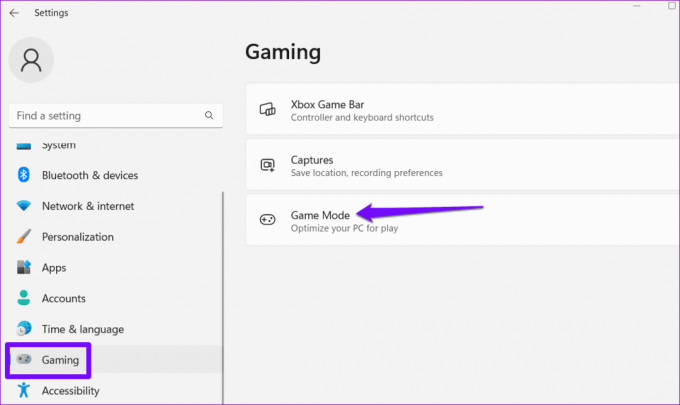
שלב 2: אפשר את המתג ליד מצב משחק.
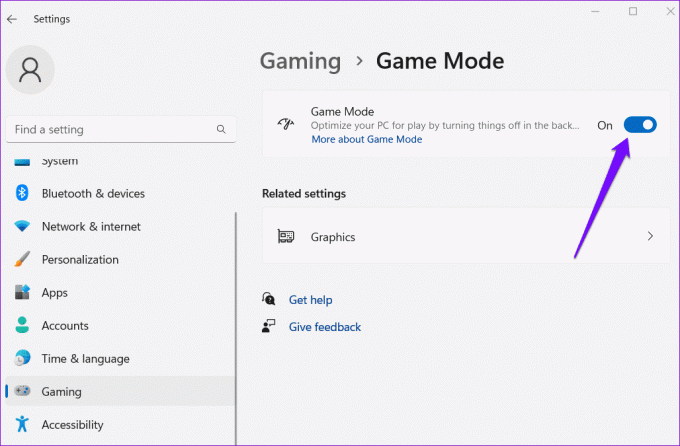
6. אפשר תוכנית צריכת חשמל עם ביצועים גבוהים
מעבר לתוכנית צריכת החשמל High Performance מאפשרת ל-Windows לתת עדיפות לביצועים על פני חיסכון באנרגיה. זה גם יכול לשפר את המשחק ב-Roblox ולתקן את השהיה.
שלב 1: לחץ על סמל החיפוש בשורת המשימות, הקלד לוח בקרה, והקש Enter.

שלב 2: השתמש בתפריט הנפתח בפינה השמאלית העליונה כדי לשנות את סוג התצוגה לסמלים גדולים. לאחר מכן, עבור אל אפשרויות צריכת חשמל.
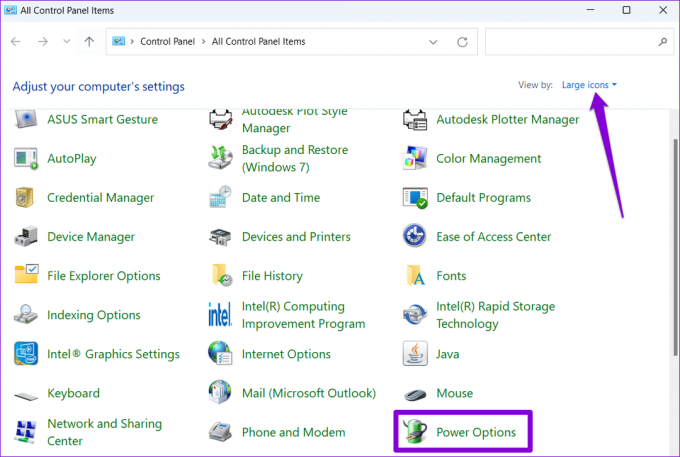
שלב 3: בחר ביצועים גבוהים.
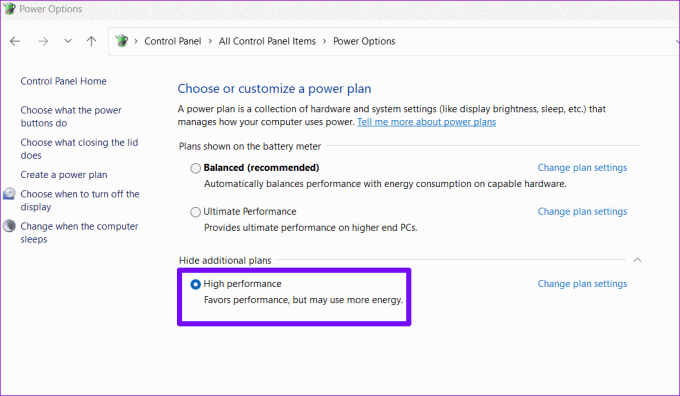
7. עדכן את רובלוקס
שימוש בגרסה מיושנת או באגי של Roblox יכול גם לגרום לו לפעול לאט במחשב Windows 10 או 11 שלך. לפיכך, עליך לוודא שאתה מפעיל את הגרסה העדכנית ביותר של Roblox על ידי מעבר ל-Microsoft Store.
רובלוקס עבור Windows
לאחר שתעדכן את רובלוקס, זה יעבוד בצורה חלקה ללא בעיות.
תיהנו מרובלוקס ללא עיכובים
כמה דברים מחמירים יותר מאשר לחוות פיגור בזמן המשחקים האהובים עליך. יישום העצות לעיל אמור לעזור לתקן את השהיה של Roblox במחשב Windows שלך. אם אתה נתקל בבעיות דומות גם עם משחקים אחרים, שקול לנסות את הטיפים האלה לשפר את ביצועי המשחקים ב-Windows.
עודכן לאחרונה ב-20 באוקטובר, 2023
המאמר לעיל עשוי להכיל קישורי שותפים שעוזרים לתמוך ב-Guiding Tech. עם זאת, זה לא משפיע על שלמות העריכה שלנו. התוכן נשאר חסר פניות ואותנטי.

נכתב על ידי
פאנקיל הוא מהנדס אזרחי שהפך לסופר עצמאי מאחמדאבאד, הודו. מאז הגעתו ל-Guiding Tech ב-2021, הוא מתעמק בעולם של הוראות הפעלה ומדריכי פתרון בעיות באנדרואיד, iOS, Windows והאינטרנט ב-Guiding Tech. כשהזמן מאפשר, הוא כותב גם ב-MakeUseOf וב-Techwiser. מלבד אהבתו החדשה למקלדות מכניות, הוא מעריץ ממושמע וממשיך לתכנן את נסיעותיו הבינלאומיות עם אשתו.